¶
¶ Acesso à Página Inicial
Como um Administrador, você estará na página inicial do sistema após realizar o login com sucesso.
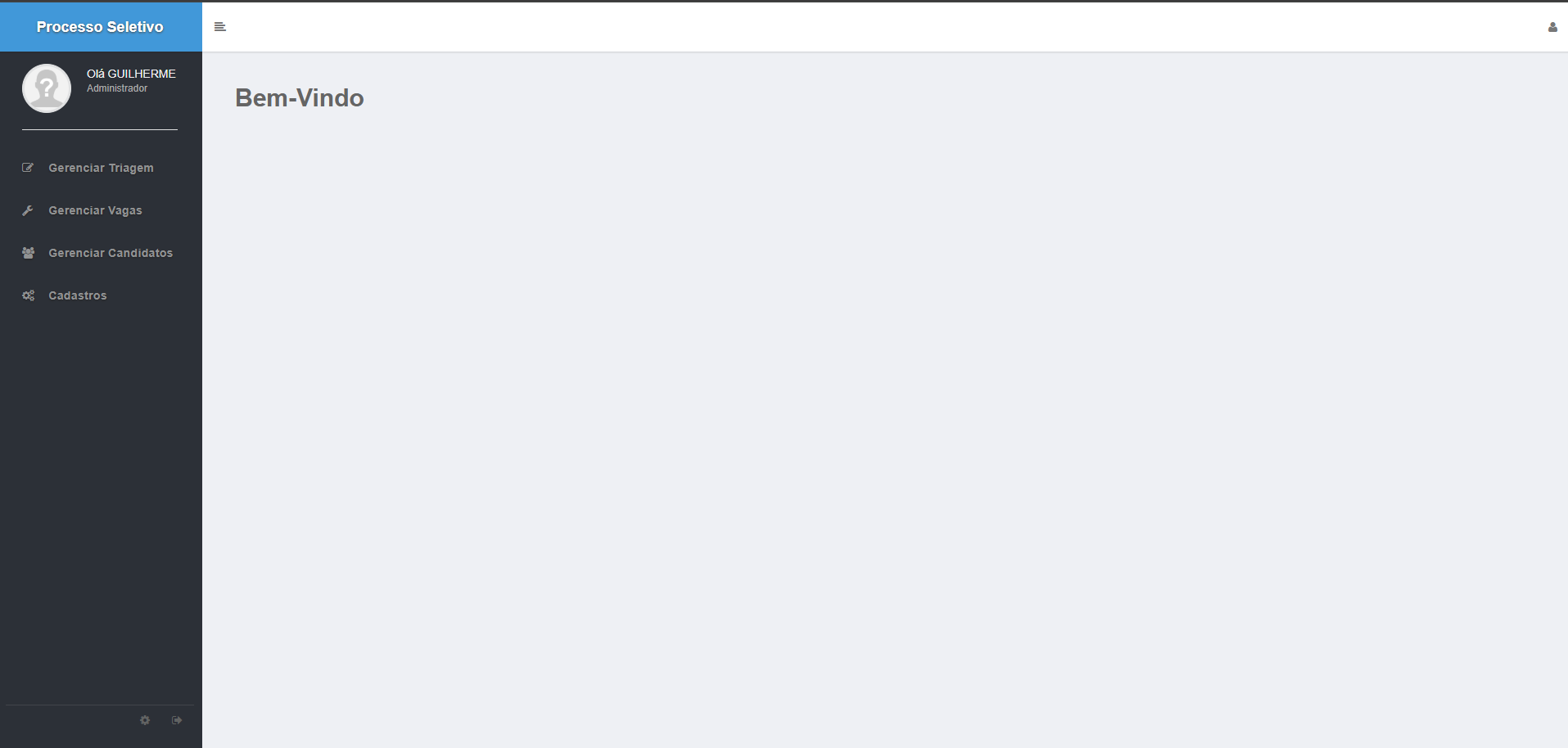
¶ Acessando os Cadastros Auxiliares
Após estar na página inicial, o Administrador deve acessar o menu lateral e clicar na opção “Cadastros” para visualizar as tabelas auxiliares do sistema.
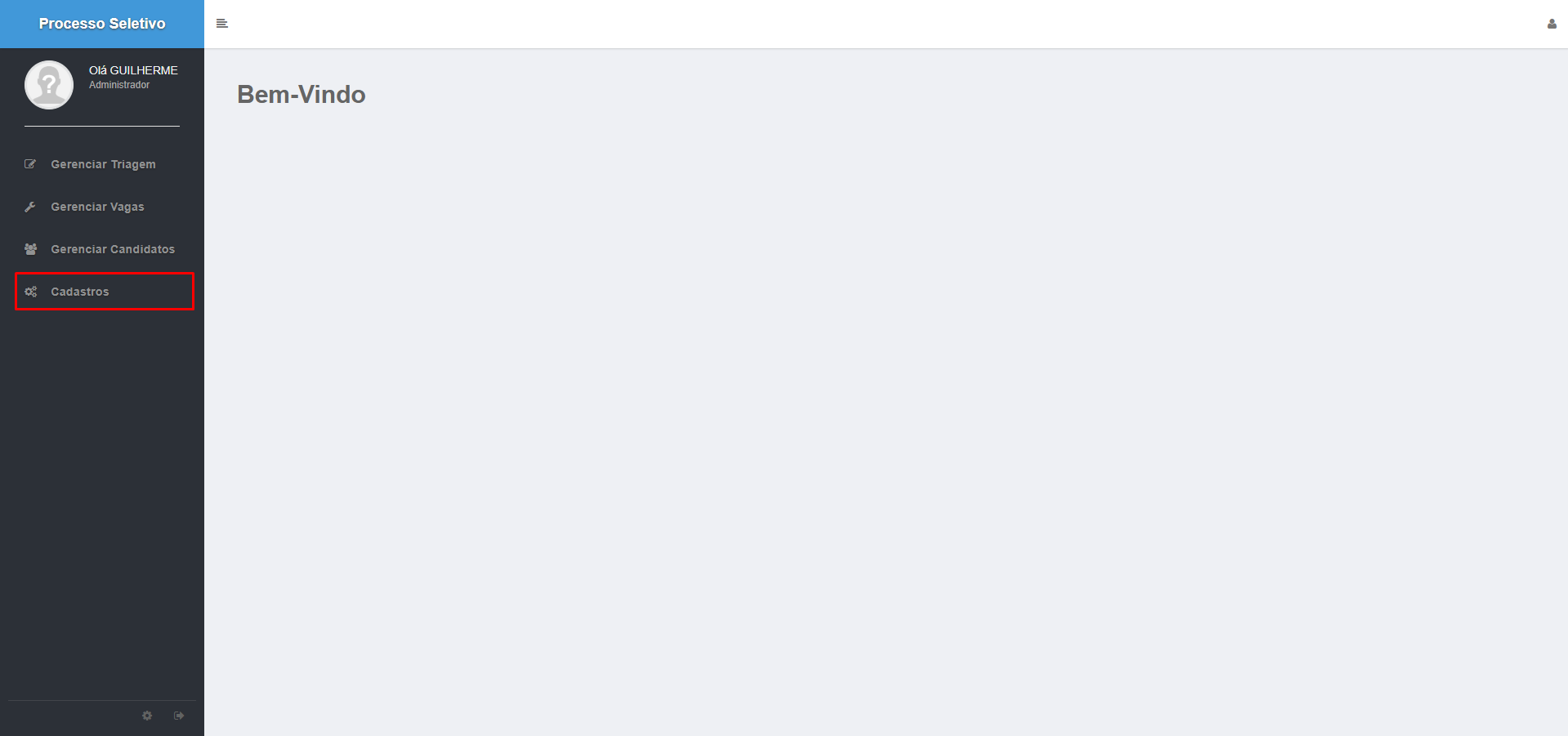
¶ Visualizando as Opções de Cadastro
Ao clicar em “Cadastros”, o Administrador verá a lista de categorias disponíveis para gerenciamento, como:
- Área
- Estado Civil
- Grau de Instrução
- Nacionalidade
- Sexo
Essas opções permitem que o sistema mantenha tabelas auxiliares padronizadas para uso em outras partes, como ficha de inscrição e cadastro de usuários.
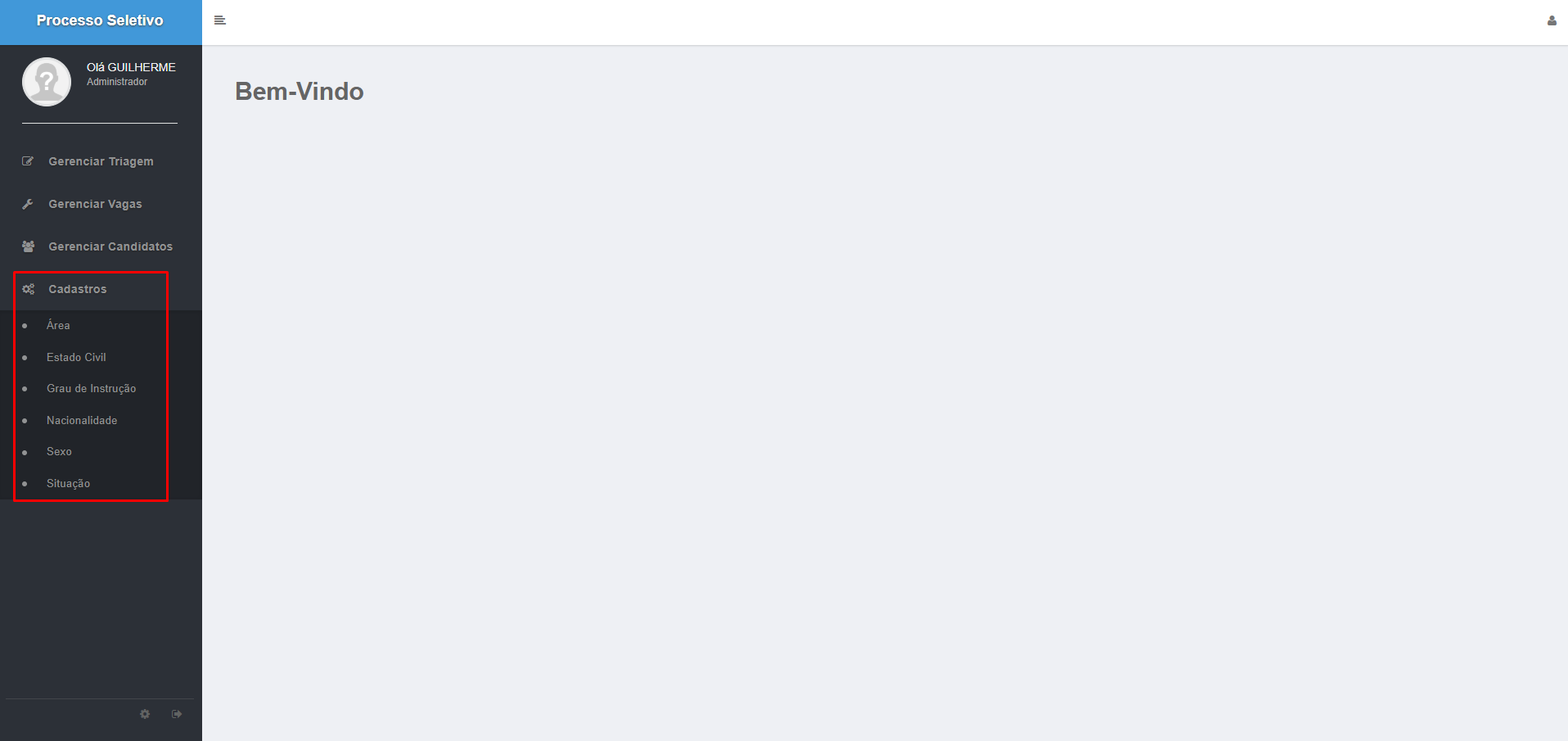
¶ Cadastrando uma Nova Área
Após acessar o menu Cadastros, clique em “Área” e, em seguida, no botão “Criar Novo” para iniciar o cadastro de uma nova área no sistema.
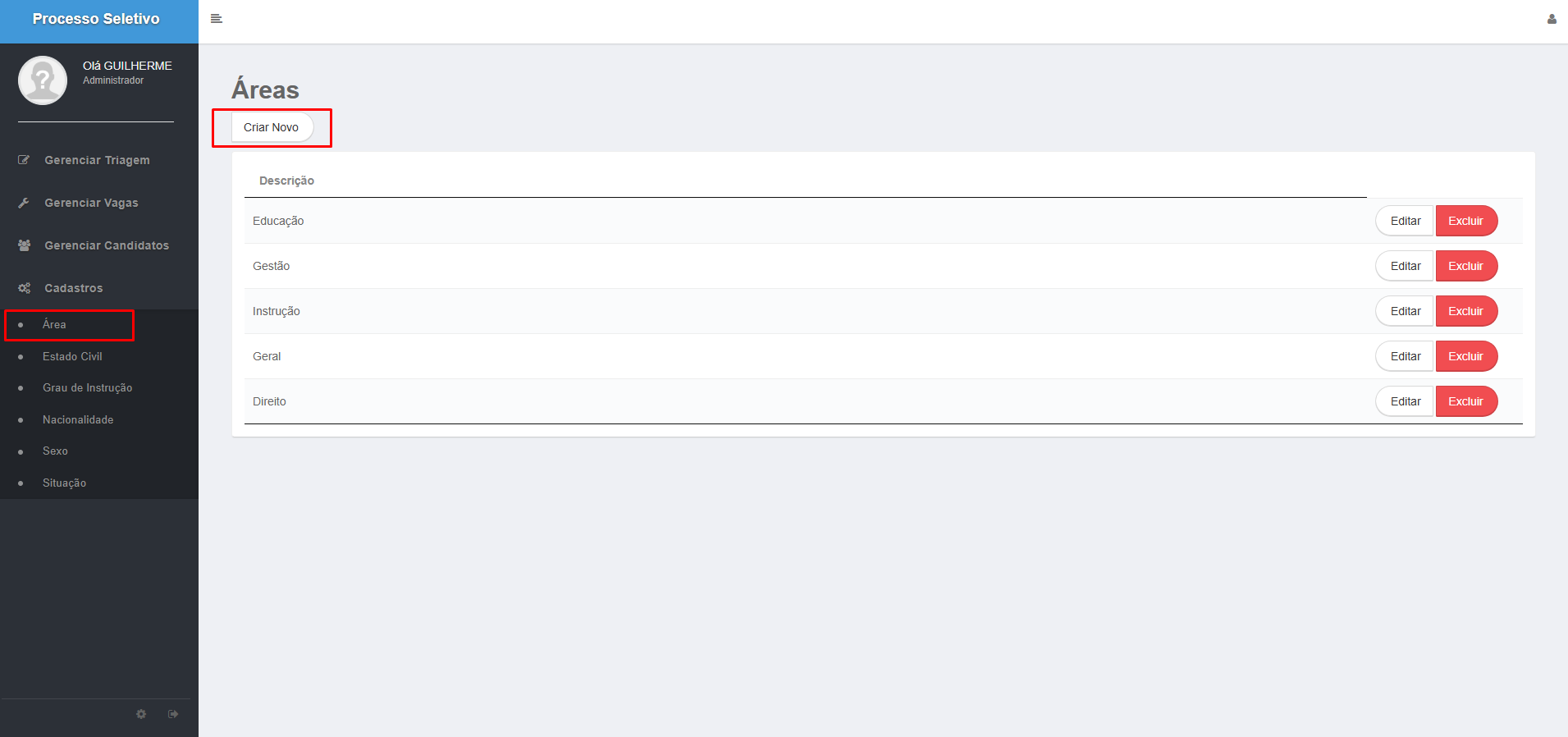
¶ Preenchendo o Cadastro de Nova Área
Na tela de criação, o Administrador deve preencher o campo com o nome da nova área desejada. No exemplo abaixo, foi inserido «Tecnologia da Informação».
Após isso, clique no botão “Criar” para salvar o novo registro.
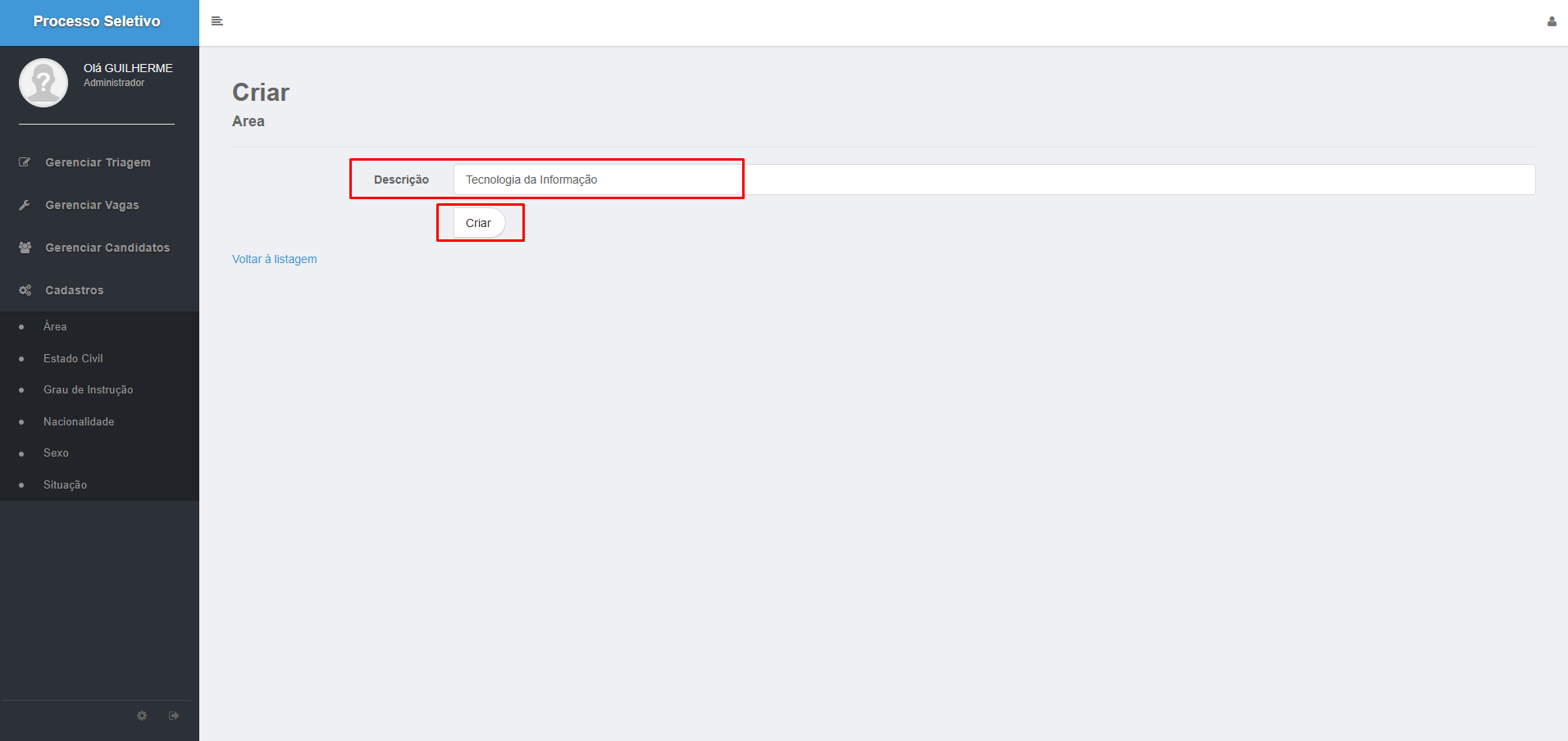
¶ Cadastrando um Novo Estado Civil
Após acessar o menu Cadastros, clique em “Estado Civil” e, em seguida, no botão “Criar Novo” para iniciar o cadastro de uma nova opção de estado civil.
A imagem abaixo destaca essas ações:
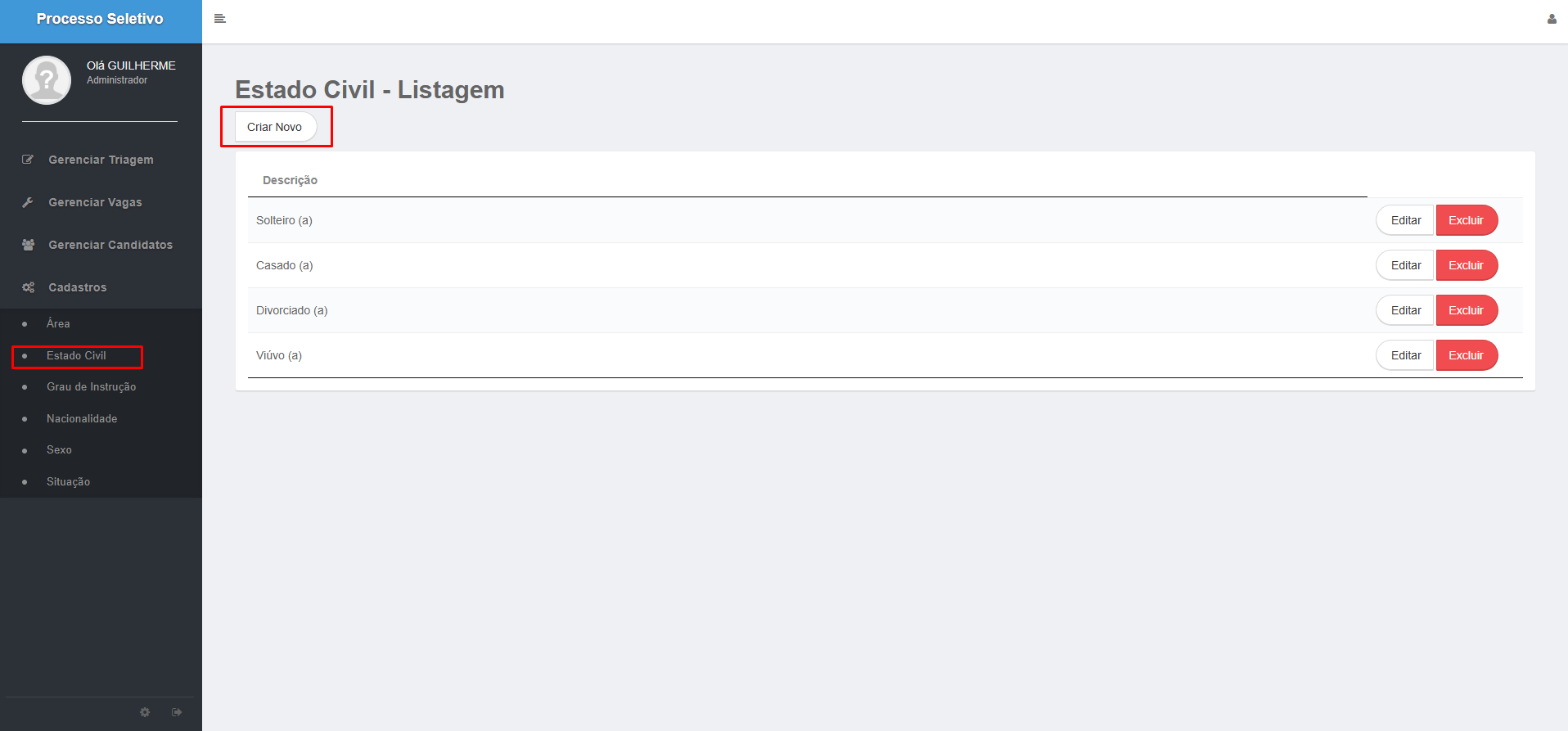
Na tela de criação, preencha o campo com o nome desejado. No exemplo abaixo, foi inserido «Solteiro».
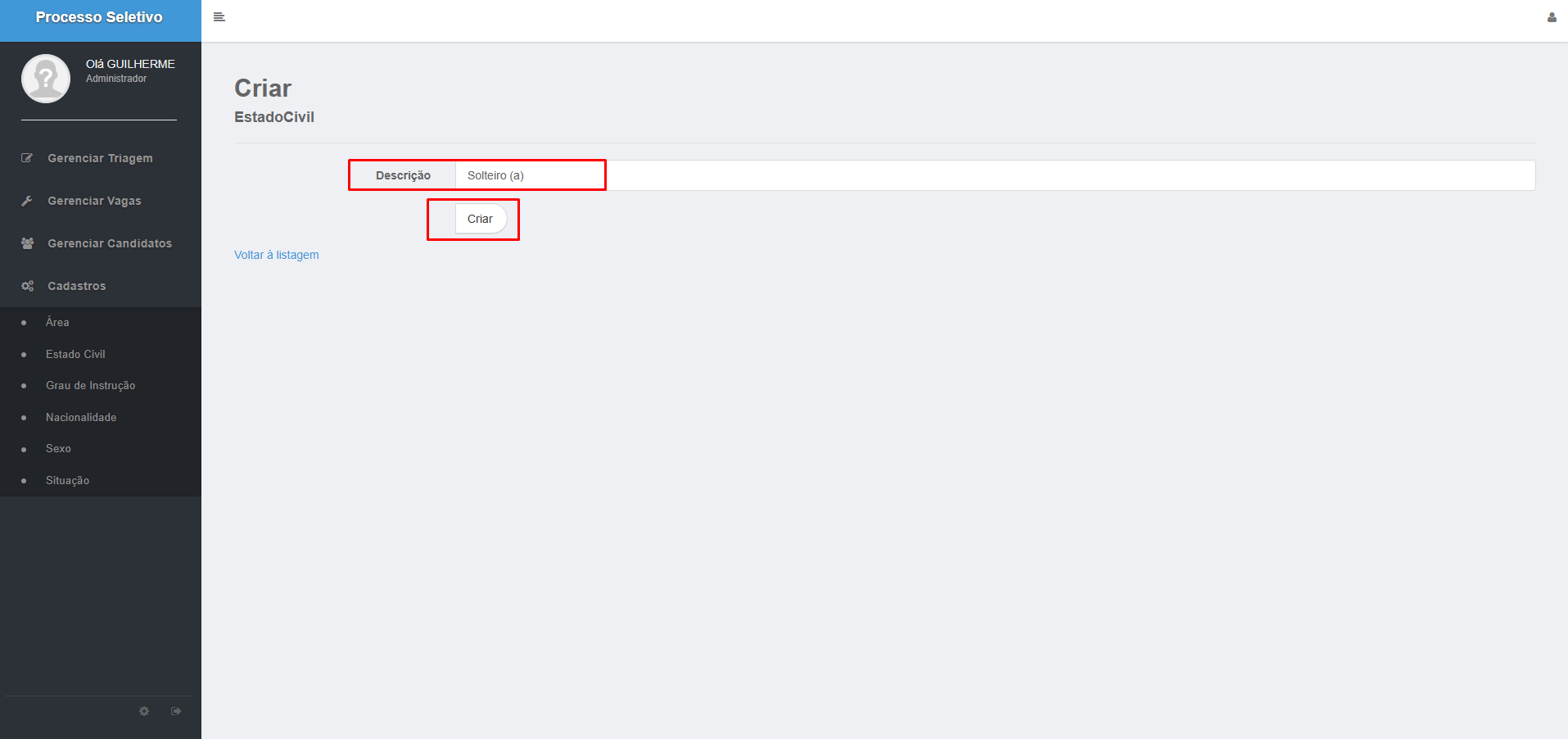
Clique no botão “Criar” para salvar o novo registro.
¶ Cadastrando um Novo Grau de Instrução
No menu Cadastros, clique na opção “Grau de Instrução”. Em seguida, clique no botão “Criar Novo” para iniciar o cadastro.
A imagem abaixo mostra o caminho:
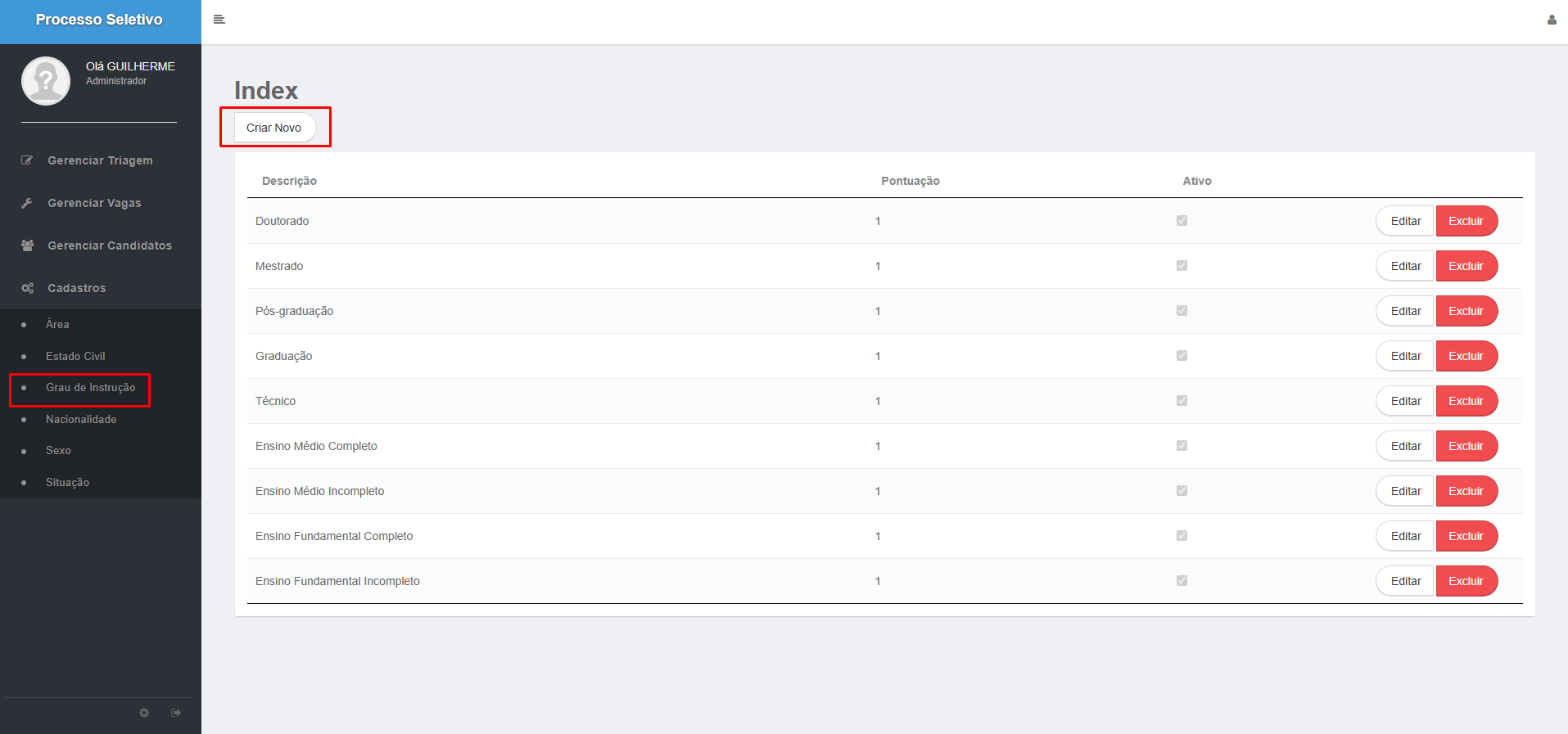
Na tela de criação, preencha os seguintes campos:
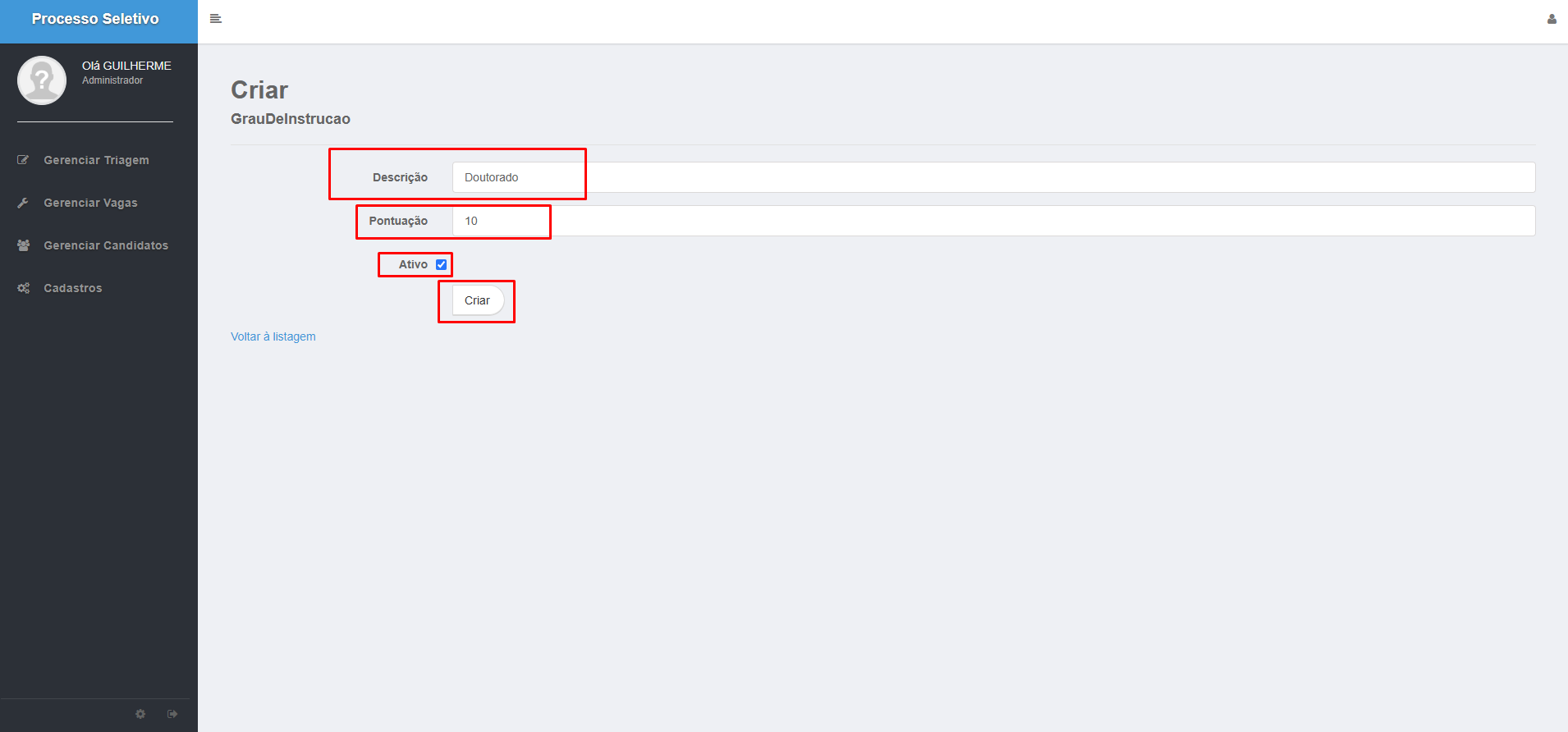
- Descrição: o nome do nível de escolaridade.
Exemplo: Doutorado - Pontuação: valor associado ao grau de instrução.
Exemplo: 10 (pontuações podem variar conforme regras internas do sistema) - Ativo: marque esta opção para tornar o grau disponível para uso.
Após preencher todos os campos, clique no botão “Criar” para salvar o novo registro.
¶ Cadastrando uma Nova Nacionalidade
No menu Cadastros, clique na opção “Nacionalidade”. Em seguida, clique no botão “Criar Novo” para iniciar o cadastro de uma nova nacionalidade.
A imagem abaixo destaca essas ações:
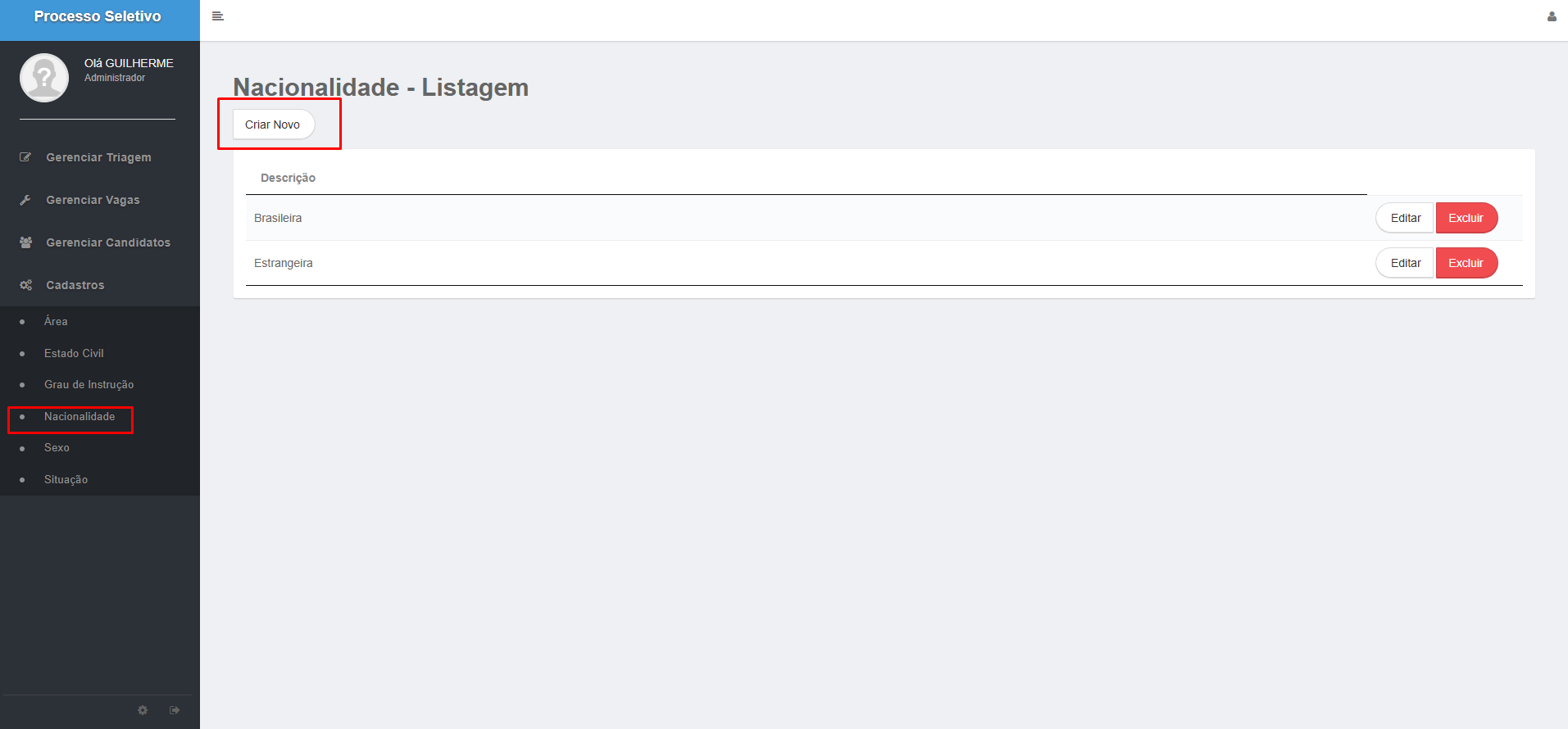
Na tela de criação, preencha o campo com a nova nacionalidade desejada. No exemplo abaixo, foi inserido «Brasileira».
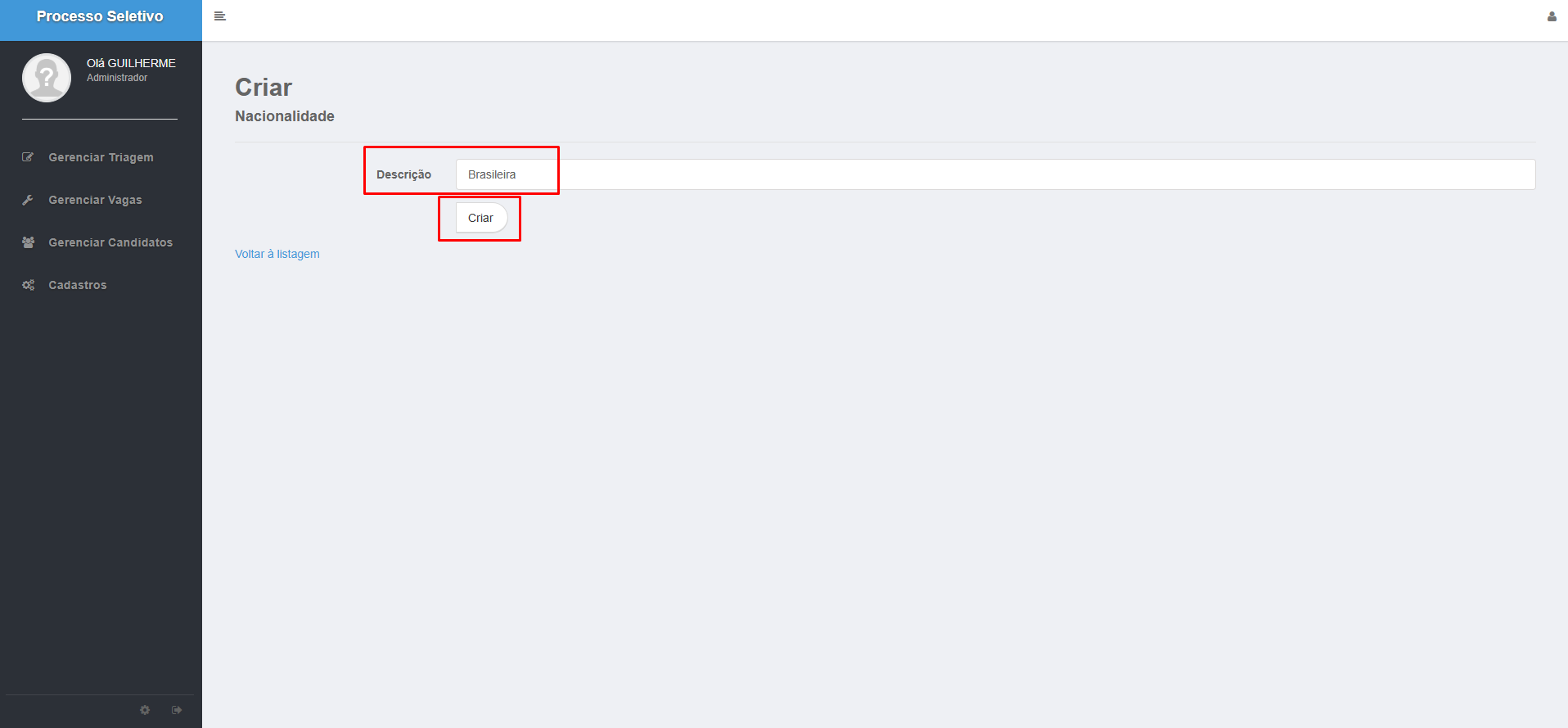
Clique no botão “Criar” para salvar o novo registro.
¶ Cadastrando uma Nova Opção de Sexo
No menu Cadastros, clique na opção “Sexo”. Em seguida, clique no botão “Criar Novo” para iniciar o cadastro de uma nova opção.
A imagem abaixo destaca essas ações:
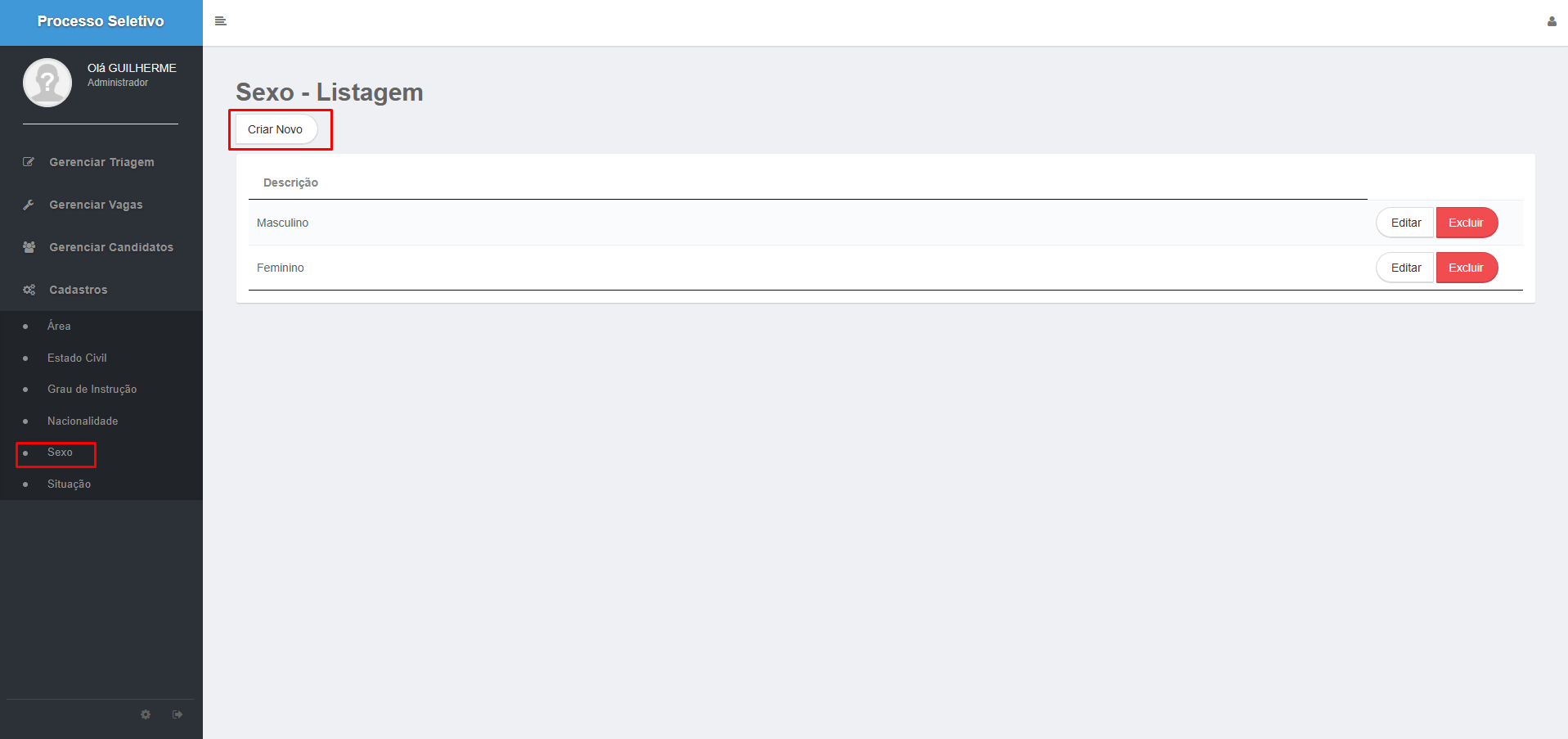
Na tela de criação, preencha o campo com a nova opção. No exemplo abaixo, foi inserido «Masculino».
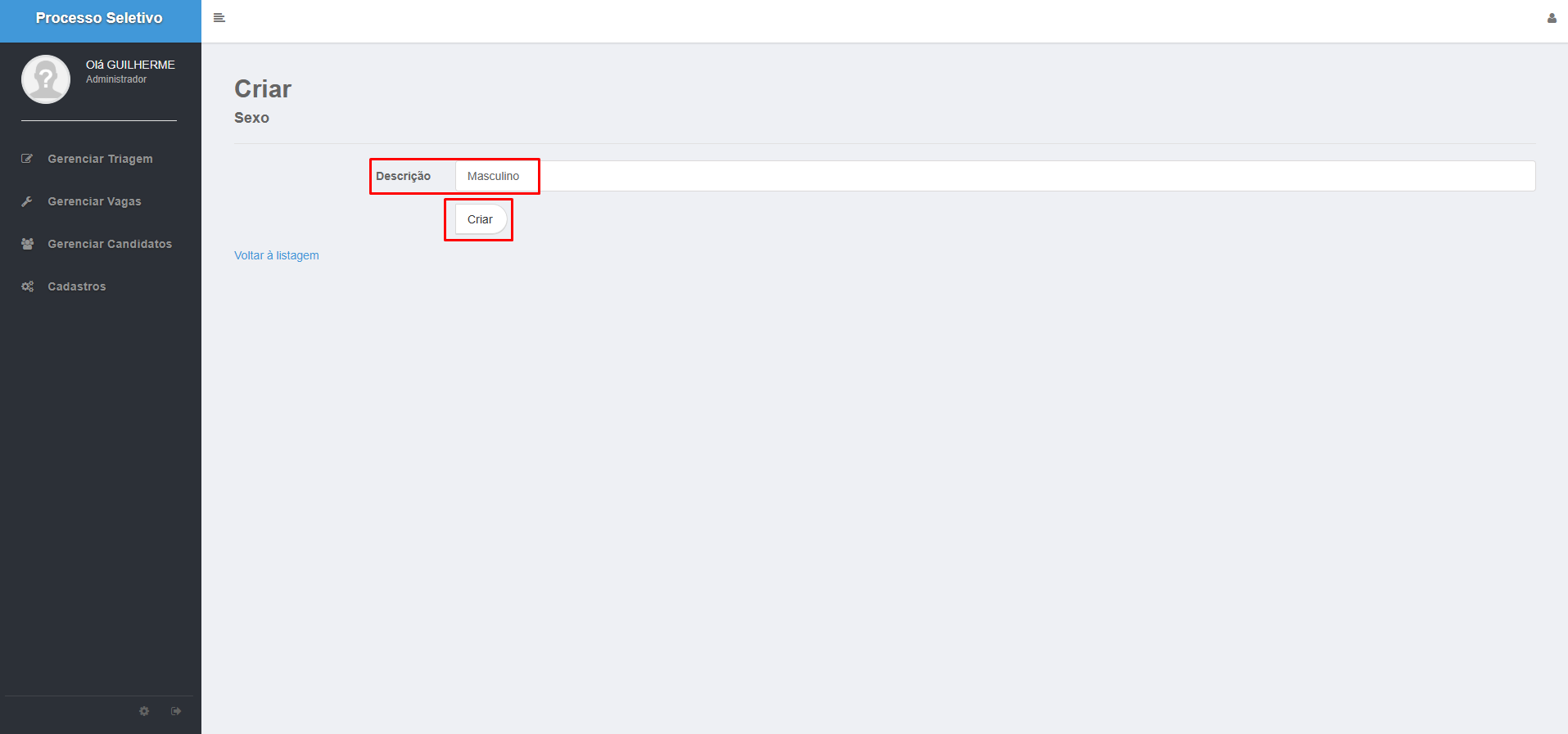
Clique no botão “Criar” para salvar o novo registro.
¶ Cadastrando uma Nova Situação da Ficha de Inscrição
No menu Cadastros, clique na opção “Situação (Ficha de Inscrição)”. Em seguida, clique no botão “Criar Novo” para iniciar o cadastro de uma nova situação.
A imagem abaixo destaca essas ações:
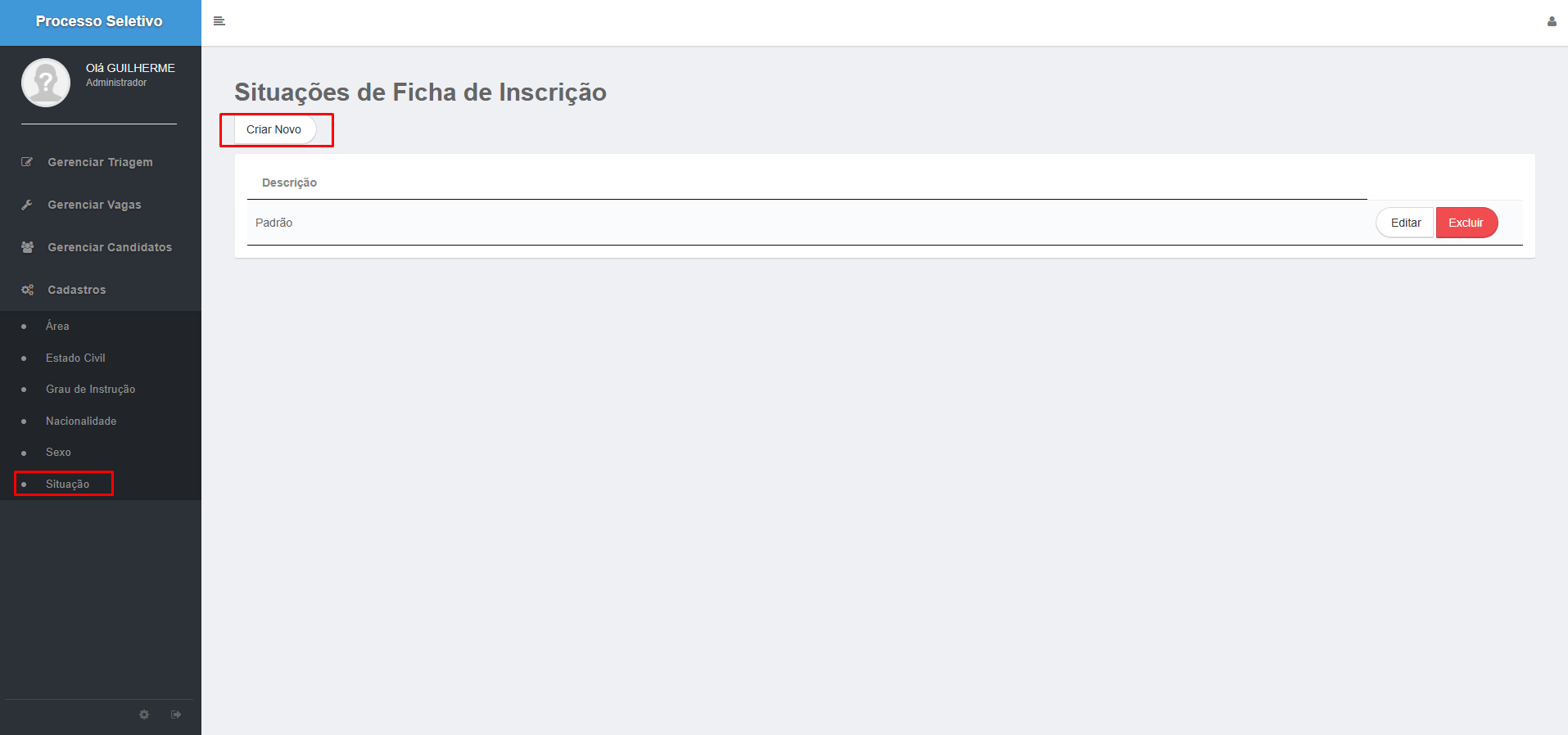
Na tela de criação, preencha o campo com a nova situação desejada. No exemplo abaixo, foi inserido «Padrão».
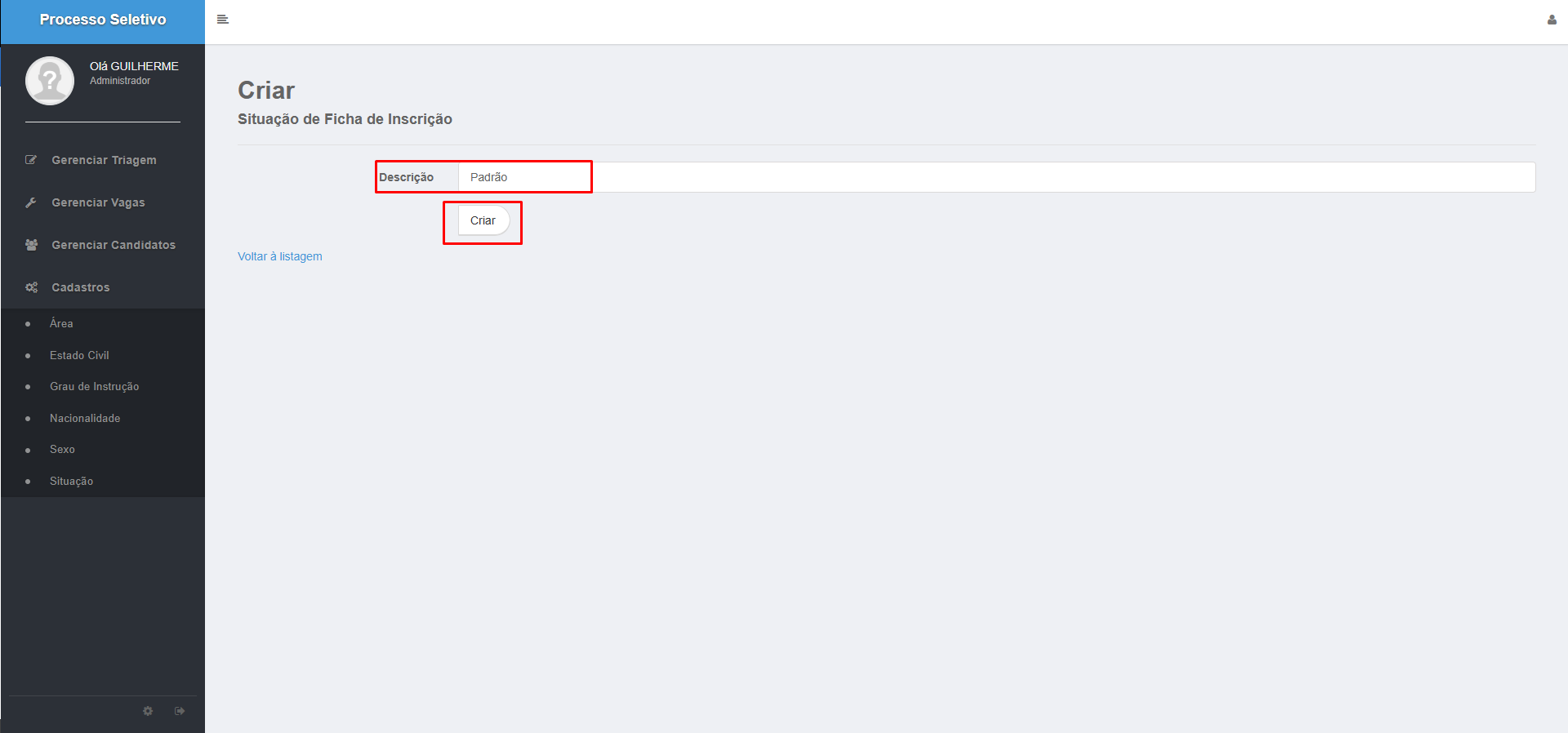
Clique no botão “Criar” para salvar o novo registro.